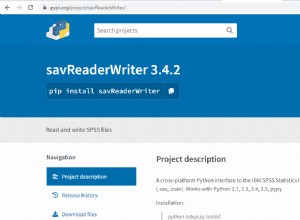Sofern der Python-Interpreter nicht bereits auf Ihrem Computer verfügbar ist, müssen Sie die neueste Version von Python herunterladen, installieren und konfigurieren.
Da Python eine plattformübergreifende Sprache ist, können Sie sie auf einigen verschiedenen Betriebssystemen verwenden. In diesem Kurs zeige ich Ihnen den Installationsprozess auf den drei beliebtesten Plattformen:Windows, Linux, und Mac OS X .
Windows-Installation
Überprüfen Sie, ob Python bereits installiert ist
Klicken Sie unter Windows 10 auf die Lupe, um Windows durchsuchen zu öffnen .

Beginnen Sie mit der Eingabe:Programme und Funktionen . Wenn das Symbol angezeigt wird, klicken Sie darauf.
Auf dem neuen Bildschirm sollten Sie sehen, ob Python installiert ist. In meinem Fall habe ich zwei Versionen von Python auf meinem PC:2.7 und 3,5 .
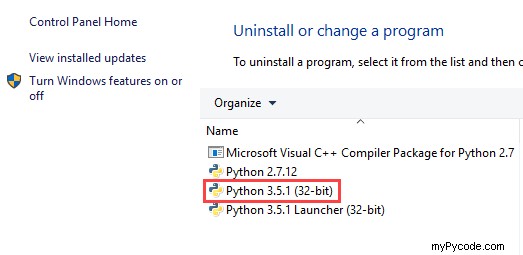
Python herunterladen
- Öffnen Sie die Python-Website in Ihrem Browser und laden Sie die neueste Version herunter – https://www.python.org/downloads/.
- Klicken Sie auf die Download-Schaltfläche, um die Exe-Datei auf Ihrer Festplatte zu speichern (Python 3.6.0 ist die neueste Version zum Zeitpunkt der Erstellung dieses Tutorials).
- Klicken Sie nach dem Herunterladen der Datei darauf, um den Installationsvorgang zu starten.
Basisinstallation
- Wenn Sie die Standardeinstellungen installieren möchten, aktivieren Sie Python 3.6 zu PATH hinzufügen und klicken Sie auf Jetzt installieren . Es fügt Python zu Umgebungsvariablen hinzu, sodass Sie dies nicht manuell tun müssen. Wenn Sie es zum Pfad hinzufügen, können Sie Python verwenden Befehl von jedem Ort, anstatt jedes Mal auf das Python-Verzeichnis zu zeigen.
- Warten Sie, bis der Vorgang abgeschlossen ist, und klicken Sie auf Schließen.
Erweiterte Installation
Installation anpassen gibt Ihnen die Möglichkeit, einige Dinge zu konfigurieren.
Sie können den Installationsordner auswählen und entscheiden, ob Sie Python für alle Benutzer installieren möchten (wenn Sie über Administratorrechte verfügen).
Das Zweite, was wichtig ist, ist PIP. Dies ist das empfohlene Installationsprogramm für Python-Pakete. Im späteren Teil dieses Tutorials zeige ich Ihnen, wie Sie PIP installieren, wenn Sie diese Option im Installationsprozess ausgelassen haben.
Überprüfen der Umgebungsvariablen
- Beginnen Sie in Search Windows mit der Eingabe von „environment“ und wählen Sie dann Systemumgebungsvariablen bearbeiten.
- Klicken Sie auf die Schaltfläche Umgebungsvariablen.
- Jetzt haben Sie zwei Möglichkeiten:Benutzervariablen und Systemvariablen .
Ich habe Python für alle Benutzer installiert, also werde ich prüfen, ob Python 3.6 wird zum PATH hinzugefügt unter Systemvariablen. Wenn Sie keine Administratorrechte haben und Python für einen Benutzer installiert haben, überprüfen Sie Benutzervariablen.
Python von der Eingabeaufforderung aus prüfen
In Suchfenster , geben Sie cmd, ein Klicken Sie dann auf Eingabeaufforderung . Da Sie Python bereits zu Umgebungsvariablen hinzugefügt haben, können Sie Python-Befehle von überall aus verwenden.
python --version.
In meinem Fall ist das Ergebnis Python 3.6.0. Wenn Python dem PATH nicht oder falsch hinzugefügt wird, zeigt ein Terminal die Information an, dass der Befehl nicht erkannt wird.
PIP installieren
Wenn Sie PIP während der erweiterten Installation nicht installiert haben, können Sie dies jetzt tun. Geben Sie in der Eingabeaufforderung den folgenden Code ein:
python -m pip install -U pip setuptools
Nach dem kurzen Installationsvorgang, der auf dem Terminal angezeigt wird, können Sie den Pip-Befehl verwenden, um Python-Pakete zu installieren.
Installieren von IDLE
IDLE ist ein Ich integriertes D VorabendL Option E Umgebung. Es ist eine einfache IDE, die in Python und Tkinter geschrieben ist. IDLE ist optional und muss nicht verwendet werden.
Sie können es während der angepassten Installation installieren, indem Sie tcl/tk und IDLE markieren .
Wenn Sie es noch nicht getan haben, können Sie es jetzt installieren.
Gehen Sie zu Programme und Funktionen und wählen Sie Ihre Python-Installation aus. Klicken Sie anschließend auf Deinstallieren/Ändern und wählen Sie Ändern. Stellen Sie sicher, dass tcl/tk und IDLE ausgewählt ist, und klicken Sie dann auf Weiter. Klicken Sie auf dem zweiten Bildschirm auf Installieren und warten Sie, bis der Installationsvorgang abgeschlossen ist.
In Suchfenster , geben Sie IDLE ein und klicken Sie auf das Symbol. Jetzt können Sie es als Ihren Python-Editor verwenden.
Linux-Installation (Ubuntu)
Python ist standardmäßig auf fast jedem Linux-System installiert.
Überprüfen Sie, ob Python bereits installiert ist
Um zu überprüfen, ob Python auf Ihrem System installiert ist, verwenden Sie den folgenden Befehl:
python --version

Python 2.7.12 ist bereits installiert.
Lassen Sie uns nun einen anderen Befehl verwenden, um zu prüfen, ob wir Python 3 installiert haben.
python3 --version

Wir haben also beide Versionen von Python installiert.
Python aktualisieren
Die installierte Version von Python 3 ist jedoch nicht die neueste. Aktualisieren wir es auf das aktuelle (3.6).
Aber zuerst installieren wir deadsnakes. Dieses Paket erleichtert die Installation mehrerer Versionen von Python.
$ sudo add-apt-repository ppa:fkrull/deadsnakes $ sudo apt-get update $ sudo apt-get install python3.6
Nachdem der Installationsvorgang abgeschlossen ist, können Sie python3.6 als Befehl verwenden, um die neueste Version von Python auszuführen.
Überprüfen Sie, ob Python 3.6 korrekt installiert ist.
python3.6 --version

Installieren von IDLE
Um IDLE unter Linux zu installieren, führen Sie den folgenden Code vom Terminal aus.
sudo apt-get install idle3
idle3 bedeutet, dass dieser IDLE für Python 3 erstellt wurde.
Mac-Installation
Überprüfen Sie, ob Python bereits installiert ist
Ähnlich wie Linux ist Python standardmäßig auf den meisten OS X-Systemen installiert. Geben Sie den folgenden Befehl ein, um zu sehen, welche Version (falls vorhanden) von Python Sie auf Ihrem System haben. Öffnen Sie das Terminal und geben Sie Folgendes ein:
python --version
Wenn das Ergebnis die Python 2-Version ist, sollten Sie auch einen Befehl ausprobieren, um zu überprüfen, ob Sie Python 3 installiert haben.
python3 --version
Dies wird wahrscheinlich zu einem Fehler führen, aber es lohnt sich, dies zu überprüfen, bevor Sie mit der Installation einer neuen Version auf Ihrem Mac beginnen.
Python herunterladen und installieren
- Gehen Sie zu https://www.python.org/downloads/ und laden Sie Python 3 herunter Paket für Mac OS X.
- Führen Sie die Datei aus.
- Folgen Sie den Schritten des Installationsprozesses.
- Warten Sie, bis der Installationsvorgang abgeschlossen ist.
- Wenn alles OK ist Sie erhalten Die Installation war erfolgreich Nachricht.